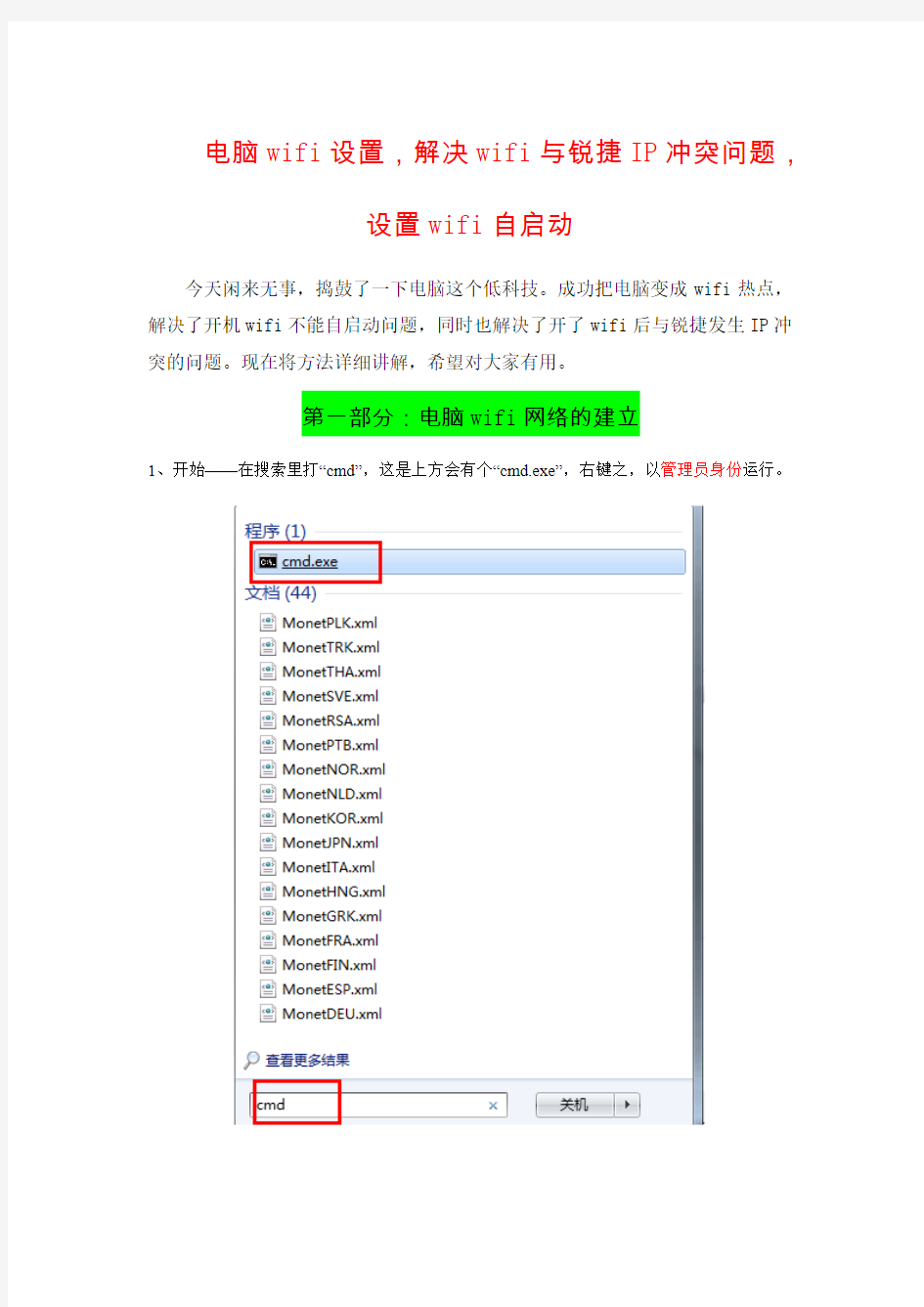
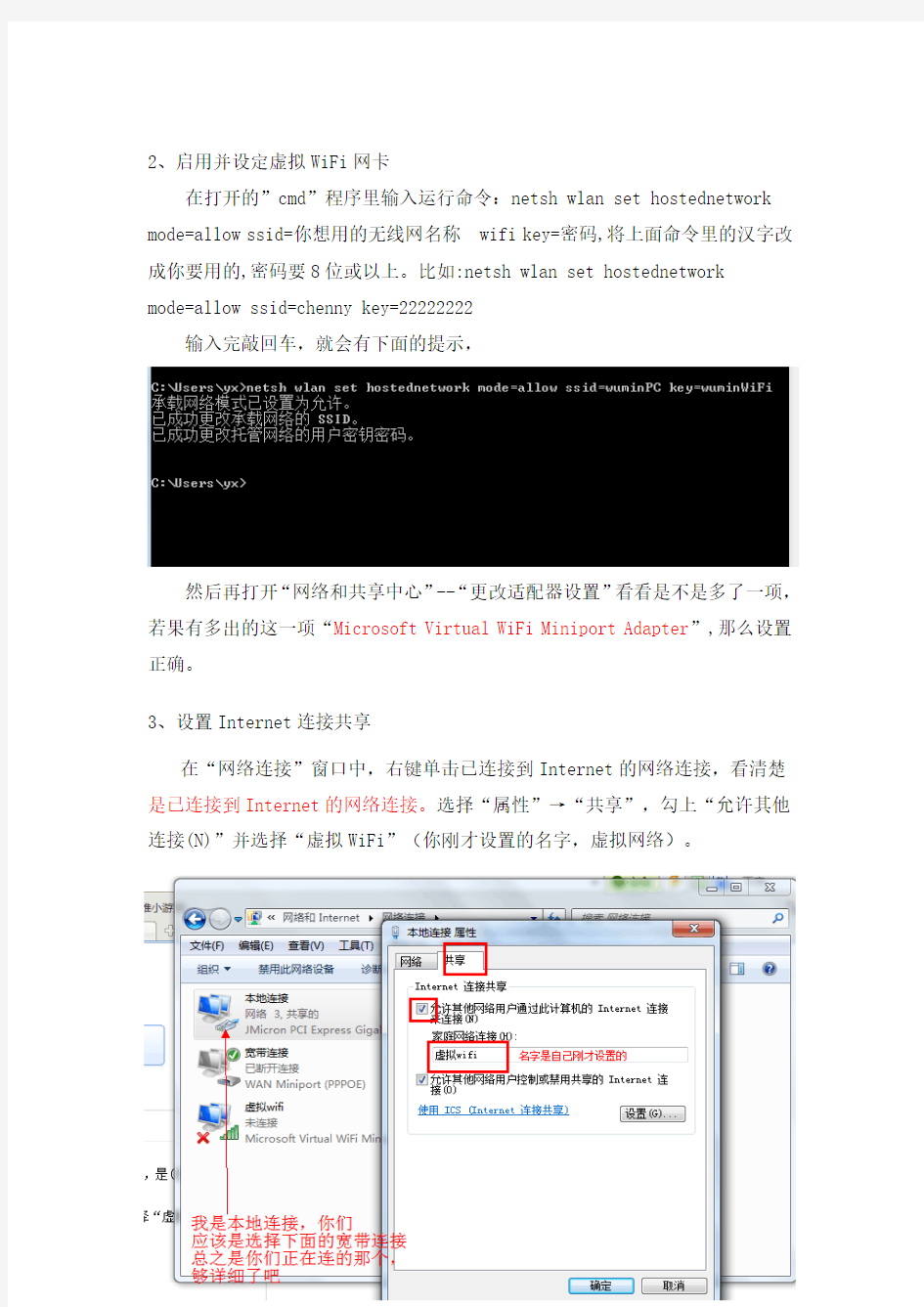
电脑wifi设置,解决wifi与锐捷IP冲突问题,
设置wifi自启动
今天闲来无事,捣鼓了一下电脑这个低科技。成功把电脑变成wifi热点,解决了开机wifi不能自启动问题,同时也解决了开了wifi后与锐捷发生IP冲突的问题。现在将方法详细讲解,希望对大家有用。
第一部分:电脑wifi网络的建立
1、开始——在搜索里打“cmd”,这是上方会有个“cmd.exe”,右键之,以管理员身份运行。
2、启用并设定虚拟WiFi网卡
在打开的”cmd”程序里输入运行命令:netsh wlan set hostednetwork mode=allow ssid=你想用的无线网名称 wifi key=密码,将上面命令里的汉字改成你要用的,密码要8位或以上。比如:netsh wlan set hostednetwork
mode=allow ssid=chenny key=22222222
输入完敲回车,就会有下面的提示,
然后再打开“网络和共享中心”--“更改适配器设置”看看是不是多了一项,若果有多出的这一项“Microsoft Virtual WiFi Miniport Adapter”,那么设置正确。
3、设置Internet连接共享
在“网络连接”窗口中,右键单击已连接到Internet的网络连接,看清楚是已连接到Internet的网络连接。选择“属性”→“共享”,勾上“允许其他连接(N)”并选择“虚拟WiFi”(你刚才设置的名字,虚拟网络)。
一切顺利后,上面会提示,“共享的”。
4、开启无线网络
继续,开始-搜索中输入cmd-右键以管理员身份运行。输入命令:netsh wlanstart hostednetwork,成功会提示已启动承载网络。这时候打开“网络和internet-网络连接”会发现,虚拟网路上的X没了。
至此,虚拟WiFi的红叉叉消失,WiFi基站已组建好,主机设置完毕。赶快拿出你的手机,平板,打开wifi搜索到你设置的无线网络的名字,输入你设置的密码,就能共享上网啦!
第二部分:wifi和锐捷IP冲突问题解决
1、在大学的校园里,大部分应该使用的是(锐捷网络)锐捷客户端。建立虚拟WiFi后你会发现锐捷客户端出问题了,也就是刚才建立的wifi和锐捷客户端相冲突,这是因为锐捷软件在其代码中植入了每30秒检测双网卡的语句,也就是说不能同时开有线网卡和无线网卡,我们学校就是,这样就限制了,你办理一个账号就只能在一个电脑上使用,而且网络管理员会把你的IP地址绑定,还有你的物理地址MAC绑定,这样如果别人想用你的账号上网,就必须改成你的物理地址,才可以上网。如何改,我现在来说一下,下载UltraEdit软件(随便百度一下就有),用UltraEdit打开锐捷安装后目录下的8021x.exe文件, 查找60EA00006A06,修改为60EAFFFF6A06(由于打开的文件全是十六进制数,不可能一一查找,怎么办,用一下查找选项吧),然后将所更改后的文件另存为8021x.exe,注意:文件名和后缀都不能改,再打开锐捷的安装目录,将原来的8021x.exe文件删掉(此时可能出现无法删除的现象,只需要将锐捷退出就好了),删除以后,再将刚才修改后的8021x.exe文件拖入锐捷的安装目录中。这样锐捷软件就会45天,检测一次。
2、第二个问题可能是你在关机之后,再想联网时,突然发现你的锐捷不能用了,总是提示你重启,可是你重启了N遍之后,问题还是没有解决,怎么办,看下面我教你的方法。
选择锐捷桌面的快捷方式,点右键---属性---快捷方式---目标,将目标中的内容替换成“"C:\Program Files (x86)\锐捷网络\Ruijie Supplicant\8021x.exe" -ssbero2008d -user"”即可。由于锐捷安装的位置不同,建议只替换“8021x.exe" -ssbero2008d -user”,注意,路径的最后的“"”不要不小心将其删掉了。见下图:
第三部分:wifi的自启动
说到这里,不知道有没有人遇到电脑关机或者休眠之后,wifi就会自动关闭棒球不会再自己启动,如果想在启动那就得再找到cmd.exe 打开,并输入netsh wlan start hostednetwork 回车以激活无线网络。这样太麻烦了,下面介绍简单的方法。
1、在桌面建立一个文本文档,在里面输入netsh wlan start hostednetwork 并保存文档,命名为wifi.txt,将扩展名txe改为bat得到一个wifi.bat文件(如果不会改扩展名或者改不了那么请你在控制面板的“组织”里将“隐藏文件扩展名”选项的勾去掉再改)。
2、将bat文件用bat to exe编码器(百度输bat to exe,找一个信得过
的网站下载)改为exe文件,得到一个wifi.exe文件,如下图所示。
3、将这个exe文件拖入到“开始菜单”→“所有程序”→“启动”文件夹中。
4、右键wifi.exe 属性中的兼容性一栏中的以管理员身份运行此程序的勾打上。
5、在开始菜单中“搜索程序和文件”中输入“任务计划程序”并打开,可能会卡一下,要稍等一会儿才能打开。如下图:
6、出现以下界面后点击右面“操作”中的“创建任务”
7、出现以下界面,常规中名称随意起个但必须要起,其他按照图中的勾选,最后一个配置要选win7。
8、再点选常规右边的“触发器”→“新建”,将开始任务设置为“启动时”,点确定。
9、再点触发器右边的“操作”→“新建”→“浏览”,找到启动文件夹所在位置。
C:\Users\Administrator\AppData\Roaming\Microsoft\Windows\Start Menu\Programs(不同电脑位置不同,教你一个方法,就是在开始菜单栏里对启动文件夹点右键,打开所在文件夹即可)找到刚才拖入的wifi.exe文件并确认打开,再确认新建操作。
10、点击操作右边的“条件”按下图勾选设置。后确认。
11、“设置”按键中的东西不用理睬。
12、最后确定创建任务即可。这样在每次开机的时候请你打开开始菜单,找到启动文件夹里的wifi.exe,点击一下就ok啦。
认证客户端软件安装步骤 注意事项 锐捷安全认证客户端SU3.73适用于Windows xp、Windows2000、Windows2003、windows vista系统。 RedHat Linux系统使用锐捷linux安全认证客户端客户端xrgsu V1.1.1。 1、苹果机不能安装锐捷客户端。 2、请不要使用winMe系统,锐捷安全认证客户端软件与其不兼容。 3、不得擅自在电脑的操作系统中安装代理服务器,否则会出现认证被自动踢下线, 无法正常使用。 一、Microsoft Windows 系统下安装步骤 1、从网站上下载安全认证客户端软件,拷贝到本机上,双击安全认证客户端安装程序即可 开始安装,如:图1-1所示: 图1-1 2、在弹出的窗口中选择安装的语言,我们使用默认的“中文”,点击“确定”,如:图1-2
3、点击“下一步”,如:图1-3 图1-3 4、点击“是”接受许可协议,如:图1-4
图1-4 5、选择安装的目的地文件夹,如果缺省路径安装,则直接点击“下一步”如:图1-5 图1-5 6、选择程序文件夹,点击“下一步”,如:图1-6
图1-6 7、出现安装状态,如:图1-7 图1-7 8、点击按钮“完成”,完成认证客户端软件的安装,如:图1-8
图1-8 9、安装完成后,桌面会弹出一个客户端软件快捷方式窗口,将其关闭即可,如:图1-9 图1-9 10、客户端软件安装完成。
二、Red Hat Linux系统下安装步骤 1、安装锐捷的LINUX客户端xrgsu需要先到LINUX网站下载或LINUX光盘里安装下面的软 件: version 0.8 of LIBPCAP 2、安装完成之后,以ROOT用户登录,将锐捷REDHAT linux xrgsu 客户端拷贝到一个指 定的目录,就完成安装。(比如可以建一个RUIJIE目录,将客户端拷贝到这个目录下)
锐捷客户端问题解决大全 从学校看来,锐捷在中国的占有额还是挺高的(特别在教育行业,看看我们学校就知道了),国内各大高校认证系统使用锐捷的RGSAM认证系统的也是非常的多;现“总结”下这一年多来的认证问题及解决方式(注意此贴针对XP系统,并包含VISTA!经小新多方收集,希望可以帮同学们解决问题!) 问题1.设置都没问题,一点击“连接”,就一直重复寻找和连接这2个动作,一直连不上 真是太奇怪了,以前都用得很好地说? An:打开本地连接选择修复清空arp表和netbios表 把设置的最后一项改为最后一个选择“私有组发送请求” 题要问了----关于锐捷 2.为什么我的锐捷认证失败了还能上网?然后我发现,断开连接后还是能连上网。 很奇怪的一件事。状况不断。我无语了。事情好像是因为卡巴斯基的缘故。昨天从360安全卫士下的卡巴,安装时我好像选了一个主动防御或者是保护之类的东西,后来就发现认证失败,然后赶紧卸载重装,没选那个选项,可是还是认证失败。可是发现还是能连上网,这让我很是担心.........哭笑不得。 802 An:8021x.exe才是认证主程序, 那个ruijie(?).exe只他的前台而已认证失败以后还能上多久嘛?是一直可以还是一小会儿啊? 3.锐捷上网“认证失败”怎么解决??
An:网上邻居---本地连接----本地连接状态---常规----属性----验证----把那个"启用此网络.......”前面的钩去掉就可以了 4锐捷认证系统下如何设置~我们学校是使用锐捷认证系统上网的,按照 https://www.doczj.com/doc/cb2805949.html,/viewthread.php?tid=86586&highlight=ARP 上的设置之后认证失败上不到网了,请教高手,该如何添加或者修改规则才能正常上网?请问是不是使用CHX-I 3.0的官方规则加所述的防御ARP攻击设置,如果答案是如尝试准许Ethernet 888E数据包进入。请问是不是使用CHX-I 3.0的官方规则加所述的防御ARP攻击设置,请评细说明使用什麽规则。 并没有使用认证系统上网,请上载不能认证的日志,希望能从日志中找到帮助解决问题问题的方法。是按这个帖子上的设置的,规则包也是这个帖子上的附件https://www.doczj.com/doc/cb2805949.html,/viewthread.php?tid=86586&highlight=ARP 我们学校使用的是锐捷802.1x认证系统,需要认证后自动获取DHCP,只要按上面的设置后就认证不到了,本人新手,有点不明白该怎么设置,最后之后卸载了安装antiarp勉强用着,只要到网络高峰期就被攻击的断断续续的,希望LS能给个建议的设置我试试,如果真的不行的话就算了 An:现在是只用防ARP的一个规则了,ktango,只用一个规则 ARP的效果好不好我只要防ARP就行了?我来发一个CHX3.0 防ARP的设置方法.及其简单.话不多说.看图设置即可.
锐捷S3550配置手册 第一部分:交换机概述 一:交换机的几种配置方法 本部分包括以下内容: 控制台 远程登录 其它配置方法 本部分内容适用于交换机、路由器等网络设备。 控制台 用一台计算机作为控制台和网络设备相连,通过计算机对网络设备进行配置。 1、硬件连接: 把Console线一端连接在计算机的串行口上,另一端连接在网络设备的Console口上。Console线在购置网络设备时会提供,它是一条反转线,你也可以自己用双绞线进行制作。 按照上面的线序制作一根双绞线,一端通过一个转接头连接在计算机的串行口上,另一端连接在网络设备的Console口上。 注意:不要把反转线连接在网络设备的其他接口上,这有可能导致设备损坏。 2、软件安装: 在计算机上需要安装一个终端仿真软件来登录网络设备。通常我们使用Windows自带的“超级终端”。超级终端的安装方法: 开始|程序|附件|通信|超级终端。 按照提示的步骤进行安装,其中连接的接口应选择“COM1”,端口的速率应选择“9600”,数据流控制应选择“无”,其它都使用默认值。 登录后,就可以对网络设备进行配置了。
说明:超级终端只需安装一次,下次再使用时可从“开始|程序|附件|通信|超级终端”中找到上次安装的超级终端,直接使用即可。 远程登录 通过一台连接在网络中的计算机,用Telnet命令登录网络设备进行配置。 远程登录条件: 1、网络设备已经配置了IP地址、远程登录密码和特权密码。 2、网络设备已经连入网络工作。 3、计算机也连入网络,并且可以和网络设备通信。 说明:远程登录的计算机不是连接在网络设备Console口上的计算机,而是网络中任一台计算机。 远程登录方法: 在计算机的命令行中,输入命令“telnet网络设备IP地址”,输入登录密码就可以进入网络设备的命令配置模式。 说明:远程登录方式不能用来配置新设备,新设备应该用控制台配置IP地址等参数,以后才能使用远程登录进行配置。 其它配置方法 除了控制台和远程登录之外,还有其它一些配置方法配置网络设备。 1、TFTP服务器: TFTP服务器是网络中的一台计算机,你可以把网络设备的配置文件等信息备份到TFTP服务器之中,也可以把备份的文件传回到网络设备中。 由于设备的配置文件是文本文件,所以,你可以用文本编辑软件打开进行修改,再把修改后的配置文件传回网络设备,这样就可以实现配置功能。你也可以用TFTP服务器把一个已经做好的配置文件上传到一台同型号的设备中实现对它的配置。
防火墙如何阻止ip地址 防火墙阻止ip地址方法一: win7防火墙阻止ip的步骤: 1、点开始——控制面板; 2、点系统和安全; 3、点windows防火墙; 4、点高级设置; 5、点入站规则,点新建规则; 注:入站规则:别人电脑访问自己电脑。 6、选中自定义,不断地点下一步,一直到如下图所示窗口,选中【下列ip地址】,点添加按钮; 7、输入限制的ip地址,点确定; 8、返回到上级窗口,点下一步; 9、选中阻止连接,点下一步; 10、然后设置默认直到下级窗口,输入ip规则名称,点完成。 防火墙阻止ip地址方法二: win7防火墙不能对ip设置规则,可指定开放端口。 设置步骤如下: 1、点击开始,点击控制面板,点击windows防火墙; 2、点击高级设置; 3、点击入站规则,点击新建规则;
4、点击端口,点击下一步; 5、点击特定本地端口,输入18186,点击下一步; 6、点击允许连接; 7、点击下一步; 8、输入名称,点击完成即可。 相关阅读: ip原理 网络互联 nnt流量 网协是怎样实现的?网络互连设备,如以太网、分组交换网等,它们相互之间不能互通,不能互通的主要原因是因为它们所传送数据的基本单元(技术上称之为“帧”)的格式不同。ip协议实际上是一套由软件、程序组成的协议软件,它把各种不同“帧”统一转换成“网协数据包”格式,这种转换是因特网的一个最重要的特点,使所有各种计算机都能在因特网上实现互通,即具有“开放性”的特点。 数据包 那么,“数据包(data packet)”是什么?它又有什么特点呢?数据包也是分组交换的一种形式,就是把所传送的数据分段打成“包”,再传送出去。但是,与传统的“连接型”分组交换不同,它属于“无连接型”,是把打成的每个“包”(分组)都作为一个“独立的报文”传送出去,所以叫做“数据包”。这样,在开始通信之前就不需要先连接好一条电路,各个数据包不一定都通过同一条路径传输,所以叫做“无连接型”。这一特点非常重要,它大大提
认证客户端的安装和使用 一.安装 双击光盘中的Setup.exe文件开始安装,点击<是>接受协议,接下来不断点击下一步,最后点击完成完成安装过程。 二.使用前系统设置 在使用本网络时,请将计算机的TCP/IP协议配置为DHCP模式,自动获得IP和自动获得DNS。 首先打开控制面板,打开网络和拨号连接,双击本地连接打开连接状态: 点击属性,打开属性窗口:
选择Internet协议(TCP/IP)并双击打开TCP/IP属性窗口,按照下面图片设置: 注意:WinXP操作系统用户在使用802.1x认证客户端软件时,请在网卡属性中的“身份认证”对话框中,禁止使用IEEE 802.1x的网络访问控制,如图所示:
三. 启动程序 点击屏幕左下角的<开始>按钮,找到位于STAR Supplicant程序组,启动其中的STAR Supplicant程序,网络连接对话框提供认证授权的用户名以及用户密码输入,您可以选择保存用户名和密码以便程序再次运行时使用已保存的用户信息进行认证。并将"动态地址"一栏中选择为"在认证后获取"。
注:请使用你申请办理时在客户连单据上的用户名栏里面的数据填入客户端里面的用户名栏,一般用户名为学生区是S+身份证号码,教工区为T+身份证号码。初始密码是123456 如果您选择“自动重连”,则程序会在已设置的时间内重新发出认证请求,确认网络连接以及授权用户。 1.网络连接对话框显示系统中所有可以连接的网络设备,需要您在下拉框中 选定认证的网络设备。 2.点击“设置”按键,在设置对话框里可以设置详细的用户信息、协议信息 以及网络信息。
如何禁止修改TCP/IP属性 方法一:修改注册表法 注册表在Windows操作系统中起着很关键的作用,利用注册表的键值,可以屏蔽“Internet协议(TCP/IP)属性”对话框。 1.单击“开始→“运行”,在“运行”对话框的“打开”下拉文本框中输入命令“Regedit”(仅双引号内文字)后,单击“确定”按钮。 2.在“注册表编辑器”窗口中,依次展开左侧子窗口中的 “HKEY_CURRENT_USER\Software\Policies\Microsoft\Windows\Network Connections分支; 3.在右侧子窗口的空白处单击鼠标右键,选择“新建→DWORD值”菜单(或者直接单击菜单栏中的“编辑→新建→DWORD值”),新建一个DWORD键值。 4.将新建的DWORD键值命名为“NC_LanChangeProperties”,并赋值为“0”, 5.新建的DWORD键值命名为“NC_EnableAdminProhibits”,并赋值为“1”,关闭“注册表编辑器”窗口。 方法二:停止服务法 服务是Windows 2000/XP/2003操作系统中新增的功能,与“本地连接属性”对话框直接关联的服务是“Network Connections”。因此只要停止该服务的运行,就不能打开“本地连接属性”对话框,也就无法修改IP地址了。 1.单击“开始→运行”菜单,在“打开”下拉文本框中输入命令“services.msc”(仅双引号内文字)后,单击“确定”按钮。或者,单击“开始→控制面板”,在“控制面板”窗口中双击“管理工具”图标,再双击“服务”图标。 2.在“服务”窗口右侧子窗口中,双击名为“Network Connections”的服务,单击“服务状态”处的“停止”按钮停止该服务的运行,再将“启动类型”处的值设为“已禁用”选项,最后单击“确定”按钮即可。 从此以后,虽然在“网络连接”窗口中仍可看见“本地连接”图标,但单击右键快捷菜单中的“属性”后,会提示“出现意外错误”,无法打开“本地连接属性”对话框,这样就无法修改IP地址了。 注意: 这种方法存在两个弊端: 1.当用户单击“查看→刷新”后,会得到错误信息对话框。稍微“懂行”的用户按提示信息就能轻而易举地破解。 2.由于“Network Connections”服务与网络连接有关,所以该服务被禁用后会影响到所有访问网络的操作,而且依赖此服务的“Windows防火墙”功能和“Internet连接共享”功能也将停止工作。 因此,除非计算机不接入任何网络中,否则不要使用这种方法。
4种方法限制修改ip地址 方法一:注销动态链接库文件法 在Windows 2000/XP/2003 Server操作系统中,有三个动态链接库文件(Netcfgx.dll、Netshell.dll和Netman.dll)与网络功能有关。只要将这三个文件注销,就能屏蔽“网络连接”窗口,也就能禁止通过“本地连接属性”对话框修改IP地址。 1.单击“开始→运行”菜单,在“打开”下拉文本框中输入命令“regsvr32 Netcfgx.dll /u”(仅双引号内文字)后,单击“确定”。如果执行成功,将显示提示信息。注意:命令中的regsvr32与Netcfgx.dll之间,Netcfgx.dll与/u之间,均需用空格间隔开。 2.将Netcfgx.dll换成Netshell. dll 和Netman.dll重复执行即可。 以后,无论是单击“网上邻居”右键菜单中的“属性”,还是双击“控制面板”窗口中的“网络连接”图标(实际上图标也更改了),都无法打开“网络连接”窗口,这样就无法通过“本地连接属性”对话框来修改IP地址了。如果要恢复修改IP地址的功能,只要将上述命令中的“/u”参数删除,然后重新执行一遍就行了。 方法二:修改组策略法 在Windows 2000/XP/2003 Server操作系统中“系统策略管理器”工具是默认的安装组件,用户只需运行命令“gpedit.msc”就可打开该工具,但名称更改为“组策略”(Windows 2000/XP 系统)或“组策略编辑器”(Windows 2003 Server系统)。 1.单击“开始→运行”,在“打开”下拉文本框中输入命令“gpedit.msc”(仅双引号内文字)后,单击“确定”按钮。 2.在“组策略”或“组策略编辑器”窗口中,依次展开左侧子窗口中的“本地计算机策略→用户配置→管理模板→网络→网络连接”项目。 3.双击右侧子窗口中的“禁止访问LAN连接组件的属性”选项,再单击“禁止访问LAN连接组件属性”对话框中的“已启用”单选按钮,单击“确定”按钮。 4.最后,关闭“组策略”或“组策略编辑器”窗口即可。以后,当普通用户打开“本地连接属性”对话框,选中“此连接使用下列项目”列表框中的“Internet协议(TCP/IP)”项目时,会发现其下的“属性”按钮已经变为灰色了,不能打开“Internet协议(TCP/IP)属性”对话框了,也就无法更改IP地址了。但是,此方法对以管理员身份登录系统的用户而言可能会无效,此时就还需启用“为管理员启用网络连接设置”选项,才能禁用“属性”按钮。 方法三:修改注册表法 注册表在Windows操作系统中起着很关键的作用,利用注册表的键值,可以屏蔽“Internet 协议(TCP/IP)属性”对话框。 1.单击“开始→“运行”,在“运行”对话框的“打开”下拉文本框中输入命令“Regedit”(仅双引号内文字)后,单击“确定”按钮。 2.在“注册表编辑器”窗口中,依次展开左侧子窗口中的 “HKEY_CURRENT_USER\Software\Policies\Microsoft\Windows\Network Connections分 支; 3.在右侧子窗口的空白处单击鼠标右键,选择“新建→DWORD值”菜单(或者直接单击 菜单栏中的“编辑→新建→DWORD值”),新建一个DWORD键值。 4.将新建的DWORD键值命名为“NC_LanChangeProperties”,并赋值为“0”, 5.新建的DWORD键值命名为 “NC_EnableAdminProhibits”,并赋值为“1”,关闭“注册表编辑器”窗口。 方法四:停止服务法 服务是Windows 2000/XP/2003操作系统中新增的功能,与“本地连接属性”对话框直接关联的服务是“Network Connections”。因此只要停止该服务的运行,就不能打开“本地连接属性”对话框,也就无法修改IP地址了。 1.单击“开始→运行”菜单,在“打开”下拉文本框中输入命令“services.msc”(仅双引号内文字)后,单击“确定”按钮。或者,单击“开始→控制面板”,在“控制面板”窗口中双击“管理工具”图标,再双击“服务”图标。 2.
方法一 新版的锐捷内置了代理检测,而一般的ghost系统都封装了宽带链接将它删除就ok了打开浏览器选工具 internet选项连接看到下面的框里有宽带连接的删除 方法二 简单的检查是网络的问题还是个人操作系统的问题,就是排除法。 更换舍友正常的电脑、网线、端口来简单看下你的网卡灯是否亮、操作系统右下角的2个小电脑是否打叉、是否在输入你的用户名和密码后锐捷提示“mac 地址绑定错误”(因为每个人只能用自己的机器和自己的用户名对应,所以显示绑定错误证明机器已经连上服务器) 或是把人家没问题的电脑、网线,接到你的网络端口点去试下网络是否正常! 下载:学生宿舍、办公区锐捷安全认证客户端安装指导.doc 下载:学生宿舍、办公区认证客户端常见故障解决办法.doc 使用Realtek瑞昱8139网卡的用户,请重新下载驱动程序安装,不要使用windows xp系统自带的驱动。(或者直接使用网卡附带的光盘安装。) 使用NVIDA nForce 4主板内建网卡的一些用户无法认证,请重新下载最新主板驱动。有多个网卡的(包含蓝牙),请禁用其他网卡。 问:客户端能够认证成功,可以上QQ,但就无法打开网页的故障? 答: 一、感染了病毒所致 这种情况往往表现在打开IE时,在IE界面的左下框里提示:正在打开网页,但老半天没响应。在任务管理器里查看进程,(进入方法,把鼠标放在任务栏上,按右键—任务管理器—进程)看看CPU的占用率如何,如果是100%,可以肯定,是感染了病毒,这时你想运行其他程序简直就是受罪。这就要查查是哪个进程贪婪地占用了CPU资源。找到后,最好把名称记录下来,然后点击结束,如果不能结束,则要启动到安全模式下把该东东删除,还要进入注册表里,(方法:开始—运行,输入regedit)在注册表对话框里,点编辑—查找,输入那个程序名,找到后,点鼠标右键删除,然后再进行几次的搜索,往往能彻底删除干净。 有很多的病毒,杀毒软件无能为力时,唯一的方法就是手动删除。 或是装了隔离防火墙,如果你装了隔离防火墙,如Mcafee病毒防火墙,或天网,金山毒霸,瑞星等防火墙,可以先关掉试试,以确定这些防火墙软件是否进行了IE隔离。或检查你的开始->程序中有无网络助手,百度超级搜索这样一些具有垃圾清理,屏蔽列表等功能的程序,如果有可以先关闭,或卸载,这些一般是在
计算机如何禁止别人修改ip地址? 本人是微机室的负责人,最近在进行教学的时候总是有的网络连接不上,后来经检查才发现,计算机的ip被学生改乱,或者被停用,但改回来后又被改回,屡禁不止。后来我想到一个办法,问题终于得到解决。现在就将我的操作方法和大家共享一下. 开始---运行---gpedit.msc---管理模板---网络---网络连接,进行如下设置: 禁止访问LAN连接的属性:已启用 启用/禁用LAN连接的能力:已禁用 为管理员启用windows2000网络连接设置:已启用 这样本地连接属性中的停用按钮和属性按钮就变为灰色,不可用了。 下一步就是把gpedit.msc改名,文件在c:\windows\system文件夹中 将其改成只用你自己知道的名字(扩展名不能改)。 如果还不满意,就将改名的文件设为隐藏属性。 然后将下面的代码放入记事本: Windows Registry Editor Version 5.00 [HKEY_LOCAL_MACHINE\SOFTWARE\Microsoft\Windows\ CurrentVersion\Explorer\Advanced\Folder\Hidden\SHOWALL] "RegPath"="Software\\Microsoft\\Windows\\
CurrentVersion\\Explorer\\Advanced" "Text"="显示所有文件和文件夹" "Type"="radio" "CheckedValue"=dword:00000000 "ValueName"="Hidden" "DefaultValue"=dword:00000002 "HKeyRoot"=dword:80000001 "HelpID"="shell.hlp#51105" 将其保存为reg文件,然后双击运行。 再将工具菜单-文件夹选项-查看-不显示隐藏的文件和文件夹。 哈哈!!!这时一般的学生恐怕很难找到你的文件了(工具-文件夹选项-查看-显示所有文件和文件夹也看不到)。可以通过修改注册表再改回来(自己思考怎么改,我就不多说了) 即使有高手找到了也没关系,现在再教你一招。就是干脆将.msc 文件移到他处保存起来,别人就无从下手了。或者使用证书进行加密(需改成NTFS文件系统),只要有证书在手,别人休想解密。具体方法我就不说了,有时间可以到网上查一下。 如果有必要,你可以删除开始菜单中的运行命令,并且禁用命令符。嘿嘿,不要太苛刻嘛!!! 那么自己以后再次修改ip(如192.168.1.19)怎么办呢?我是采用的方法非常简单:
锐捷认证客户端常见故障及解决方法 2009-04-02 00:00 33 故障现象1:客户端运行一下就消失原因:设置了多个DNS,或者设置了多个IP地址解决办法:在网卡设置中只保留一个DNS(211.67.150.3),只保留一个网络中心分配的IP地址。步骤如下: 1、在桌面上用鼠标右键单击“网络邻居”,在下拉菜单中选择“属性”项。 2、用鼠标右键单击“本地连接”(系统使用一个网卡时的默认名称,如果安装有多个网卡或网卡名称被修改后造成名称不一致的,请使用你上网使用的网卡名称)。 3、在下拉菜单中选择“属性”项,在“此连接使用下列选定的组件”栏中,选择“internet协议(TCP/IP)”,单击“属性”按钮, 4、在弹出对话框中,查看自己的设置,保证与网络中心分配的一致性。在DNS服务器设置中,设置DNS服务器地址为:211.67.150.3。故障现象2:客户端提示“找不到合适的网卡” 原因:系统没有正确获得网卡信息,或者网卡有问题解决办法:退出并重新打开客户端,如果问题依旧存在,请将网卡驱动程序卸载重装,如果还是不能解决问题,更换一张网卡。故障现象3:客户端提示“目前系统工作环境与软件运行环境相冲突,软件不能正常运行CODE=2” 原因:安装了多块网卡,和服务器要求的不符合解决办法:卸载或者禁用多余网卡,只保留一张网卡运行(如果是win98系统,禁用拨号适配器)。故障现象4:客户端提示“目前系统工作环境与软件运行环境相冲突,软件不能正常运行CODE=4” 原因:安装了代理服务器,和服务器要求的不符合解决办法:关闭或卸载代理服务器以及一切可能成为代理服务器的软件(比如自己建立的SMTP 邮件服务器,FTP文件下载服务器等)。故障现象5:认证失败,没有任何错误提示原因:WINXP用户启用了系统自带的802.1X认证解决办法:双击网络连接图标,把属性里面的身份验证标签下“启用802.1X身份认证”前的勾去掉。具体参照本文第三节日常使用注意事项中的WINDOS XP用户设置。故障现象6:认证失败,提示“已达到最大连接数” 有两种情况会导致上述情况发生: 1.学生的帐号、IP、MAC被盗用。当此帐号在线时,其他人用此帐号认证。因为系统同时只允许一个帐号认证。 2.用户非正常下线后,认证计费系统的在线表中还有该用户的信息,例如用户帐号、IP、MAC、交换机IP、交换机端口等。如果此用户再次认证,发现在线用户表中有该用的信息,认证计费系统将验证用户上传上来的信息和在线用户表进行匹配,如果不完全相同(例如用户更换交换机端口等),认证计费系统将认为此用户是非法用户,提示达到用户数量上线。解决办法:在认证计费系统的在线用户表中将该用户强制下线。请用户速与网络中心联系。故障现象7:认证失败,提示“IP类型错误” 原因:系统没有获得你的IP地址信息解决办法:在本地连接属性里面正确填写IP地址,如果还是不能解决,请将网卡驱动程序卸载重装一次。具体设置见故障现象1解决步骤,如果是WINDOWS 98操作系统,请参考网络中心下发的设置步骤进行核查网络配置。故障现象8:认证失败,提示“MAC地址绑定错误” 原因:目前使用的网卡MAC地址和网络中心用户信息数据库里的MAC地址记录不一致解决办法:请携带有效证件,到网络中心办理更改手续。故障现象9:认证失败,提示“IP地址绑定错误” 原因:没有设置正确的IP地址解决办法:检查IP地址设置是否正确,如果不清楚自己的IP地址,请携带有效证件,到网络中心办理查询手续。具体设置见故障现象1解决步骤,如果是WINDOWS 98操作系统,请参考网络中心下发的设置步骤进行核查网络配置。故障现象10:无法认证,提示“网卡未连接上” 原因:网线连接不正确、网线质量差、自己安装的小交换机质量差、交换机柜停电等解决办法:检查网线是否正常,自己安装的小交换机是否正常,确认本楼交换机柜是否停电。故障现象11:无法认证,认证客户端停存在:寻找认证服务器。。。原因:网线质量差,或者网卡有问题,或者没有选择“使用私有组播地址认证” 解决办法:检查网线是否正常,在认证客户端中设置“使用私有组播地址认证”,重装网卡驱动程序,如果问题依旧存在,更换一张网卡故障现象12:无法认证,认证客户端停顿在:连接认证服务器。。。原因:提供服务的接入交换机到网络中心的服务器通信不正常,可能是某台交换机或者网络中心停电解决办法:将此现象通知网络中心,并耐心等待…… 故障现象13:认证成功,但是无法上网。原因:网关和DNS没有设置正确解决办法:正确设置网关和DNS(211.67.150.3),如果还是
认证客户端用户手册 前言 你是不是经常在问: 我的电脑配置这么高档,怎么反应速度这么慢? 我的电脑操作系统刚刚重装,怎么就经常死机? 我的电脑怎么经常冒出一些莫名其妙的错误信息? 刚才上网还好好的,怎们突然就不成了? 。。。。。。 网络病毒的泛滥,网络攻击的张狂,应用软件的混乱,你知道吗?这些就是让你苦恼的罪魁祸首!为了让你能够更好的使用电脑,利用网络。建议你 1、保持操作系统的补丁及时更新; 2、安装可升级的杀毒软件; 3、养成查杀病毒的习惯; 4、安装绿色软件,避免软件冲突。 总之,最少的应用,最好的性能!在你是用电脑或者是使用网络之前,先考虑一下,我的电脑都装了那些没用的软件,我的电脑抗病毒功能有多强……,如果你已经意识到自身的电脑还存在很多不足,在你良好地使用网络之前,先做自己能够做的吧! 客户端适用范围: Windows 98,Windows ME,Windows 2000,WindowsXP 内存最低要求为64M
1客户端安装 (2) 2客户端启动 (6) 3锐捷网络客户端常见问与答 (7) 3.1、我们的PC是通过一个小交换机联到设备间的交换机,为什么不能经过 认证? (7) 3.2、在我点击客户端连接的时候为什么总弹出一个窗口让我输入用户名与 密码? (8) 3.3、我使用的是XP系统,为什么我不能经过认证? (8) 3.4、我总是在认证后马上断线,并且会报代码为code 4的错误? (10) 3.5、我能经过认证,但是为什么我打不开网页? (10) 3.6、出现类似“该应用程序调用内存xxxxxxxx,该内存不能为只读”,的错误? (10) 3.7、为什么认证后不能正常使用网络? (10) 3.8、在实际运用中排出故障主要由两个方面 (10) 3.9客户端运行一下就消失 (11) 3.10客户端提示“找不到合适的网卡” (11) 3.11认证失败,提示“已达到最大连接数” (11) 3.12认证失败,提示“IP类型错误” (11) 3.13无法认证,提示“网卡未连接上” (11) 1客户端安装 下载软件安装包到本地,点击Supplicant.exe,显示界面如下:
使用IP地址来禁止内部用户上网 在ISA Server 2004中,禁止客户上网是很简单的事情,你可以通过禁止IP和禁止用户两方面来进行设置。这篇文章中讨论的是使用IP地址来禁止某些客户上网,适合于IP地址固定的环境。 至于如何使用身份验证来禁止用户上网,会在本站的另外一篇文章“How to :使用身份验证来禁止内部用户上网”中进行介绍。 在访问规则的设置上,又可以分为隐性禁止和显式禁止两种。隐性禁止就是不明确允许客户访问外部网络,适合于严格定义策略的环境,如在策略中只允许某些客户上网,那么其他客户就自然不能上网了。显式禁止则是明确禁止某些客户访问外部网络,适合于在宽松定义策略的环境中禁止某些客户不能上网。 如果使用IP地址来禁止,表现就为是否明确这个IP上网或者是否明确禁止这个IP上网。 就策略的选用上来说,我个人倾向于后面的那种,可能是因为我比较懒的原因:)。不过相信在大多数网络环境中都是采用的宽松定义的策略,我下面就以明确禁止客户上网来给大家讲讲如何进行设置。 一、通过IP来禁止 首先谈禁止IP的部分,这个适合于固定IP配置的用户。 操作步骤如下: 1、对需要禁止上网的客户新建一个地址集或者计算机集; 2、对这些禁止的客户需要访问的目的地址新建一个地址范围或域名集;当然对于完全禁止这个客户上网,那么这一步可以省略,使用ISA自带的外部网络就可以了。 3、在防火墙策略中新建一个访问规则; 在这篇文章中,我们以客户机IP为192.168.0.41为例,先设置策略禁止它访问外部网络,然后设置策略禁止它访问YAHOO网站,不过可以访问其他网站。 首先在防火墙策略右边的工具箱里面点开“网络对象”,然后右击“计算机集”,然后选择“新建计算机集”;
昆明理工大学呈贡校区常见故障及处理办法 一、Ruijie Supplicant 802.1X认证客户端无法通过认证的常见原因及处理办法 1、本地连接不通 (1)如果“本地连接”打叉,请检查网线以及网线连接情况; (2)如果“本地连接”是灰色不可用,请将“本地连接”启用; (3)“本地连接”不能获取到正常的校园网地址(学生宿舍区IP地址为10开头),请更换电脑和网线测试所连接的端口是否有问题; 通过上述检查,如果没有问题请通过网络、电话、现场进行报修。 2、没有使用DHCP自动获取IP地址 在配置本地连接时请注意,Internet协议(TCP/IP)中应选择“自动获得IP地址”及“自动获得DNS服务器地址”。 3、电脑上安装了多网卡 比如无线网卡、蓝牙无线连接、以及一些网络软件安装后自动安装的虚拟网卡,此时要将其它网卡禁用,只保留一种连接方式(有线或无线),并且认证时选择正确的上网网卡。 4、防火墙及杀毒软件阻止了认证客户端的网络连接 可暂时关闭防火墙或杀毒软件进行测试,确认是防火墙或杀毒软件问题后,请查阅相关帮助文件,了解具体设置后解除对RuijieSupplicant认证程序的阻止。 5、启用了Windows自带的802.1X功能 请检查是否已经停止Windows自带的802.1X功能,在“本地连接”的属性里点击“验证”,取消“启用802.1X身份认证”。 6、另外,您还需注意以下几方面设置问题: (1)Windows服务,请检查以下有关的Windows网络服务必须开启并设置为自动启动: DHCP Client DNS Client NetworkConnections Network Location Awareness (如果有此服务)
锐捷网络认证客户端使用过程常见故障处理汇总作者:网络中心文章来源:网络中心更新时间:2010-3-27 1、现象:认证失败,没有任何错误提示 原因:WinXP操作系统用户启用了系统自带的802.1X认证 解决方法:双击网络连接图标,把属性里面的身份验证标签下“启用802.1X身份认证”前的勾去掉。 2、现象:客户端一运行即消失 原因:设置多个DNS(二个以上)或者多个IP。系统里有system32.exe这个进程,可能是木马进程序,有可能伪装成其它的名字。 解决方法:正确设置IP(网管中心提供的IP地址)和DNS(二个以内)。 检测系统中的非法进程,注意个人电脑防护。 3、现象:客户端提示“找不到合适的网卡” 原因:系统没有正确获得网卡信息,或者网卡有问题; 解决方法:退出并重新打开客户端,如果问题依旧存在,请将网卡驱动程序卸载重装,如果还是不能解决问题,更换一张网卡; 4、现象:客户端提示“目前系统工作环境与软件运行环境相冲突,软件不能正常运行CODE =ffice:smarttags" />2” 原因:安装了多块网卡,和SAM要求的不符合;(虚拟机或某些摄像头驱动会被认为是网卡,需禁用)
解决方法:卸载或者禁用多余网卡,只保留一张网卡运行(如果是win98系统,禁用拨号适配器); 5、现象:“目前系统工作环境与软件运行环境相冲突,软件不能正常运行CODE=4” 原因:安装了代理服务器,和SAM要求的不符合;(虚拟机会被认为是代理,需禁用)解决方法:关闭或卸载代理服务器以及一切可能成为代理服务器的软件; 6、现象:认证失败,提示“已达到最大连接数” 原因:使用的帐号已在线,可能使用了别人的帐号,或者帐号输入错误 解决方法:确认自己帐号正确性,如果确属自己帐号,则告知相关请有效证件,要求网管中心将其帐号下线。 7、现象:认证失败,提示“IP类型错误” 原因:系统没有获得你的IP地址信息 解决方法:在本地连接属性里面正确填写IP地址,如果还是不能解决,请将网卡驱动程序卸载重装一次。 8、现象:认证失败,提示“XXXX绑定错误” 原因:非正常使用帐号;目前使用的网卡相关设置和网管中心用户信息数据库里的相关绑定记录不一致 解决方法:正确使用个人帐号,不要随意更改设置;带有效证件到网络中心做修改 9、现象:无法认证,提示“网卡未连接上” 原因:网线连接不正确,网线质量差,寝室小交换机质量差,交换机柜停电等; 解决方法:检查网线是否正常,寝室小交换机是否正常,确认值班室交换机柜是否停电;
RG-WS6812系列无线控制器文档版本:V1.01
版权声明 copyright ? 2015锐捷网络 保留对本文档及本声明的一切权利。 未得到锐捷网络的书面许可,任何单位和个人不得以任何方式或形式对本文档的部分内容或全部进行复制、摘录、备份、修改、传播、翻译成其他语言、将其全部或部分用于商业用途。 以上均为锐捷网络的商标。 本文档提及的其他所有商标或注册商标,由各自的所有人拥有。 免责声明 您所购买的产品、服务或特性等应受商业合同和条款的约束,本文档中描述的全部或部分产品、服务或特性可能不在您的购买或使用范围之内。除非合同另有约定,锐捷网络对本文档内容不做任何明示或默示的声明或保证。 由于产品版本升级或其他原因,本文档内容会不定期进行更新。锐捷网络保留在没有任何通知或者提示的情况下对文档内容进行修改的权利。 本手册仅作为使用指导。锐捷网络在编写本手册时已尽力保证其内容准确可靠,但并不确保手册内容完全没有错误或遗漏,本手册中的所有信息也不构成任何明示或暗示的担保。
前言 感谢您使用锐捷网络产品,本手册为您提供了详细的硬件安装指南。 使用范围 本手册主要介绍了产品在功能上和物理上的一些特性,提供了安装步骤、故障排除、技术规格,以及电缆和连接器的规格和使用准则。适用于想对上述内容进行了解且在安装和维护网络硬件方面具有一定经验的用户。同时假定该款产品的用户熟知相关术语和概念。 技术支持 ?锐捷网络官方网站:https://www.doczj.com/doc/cb2805949.html,/ ?锐捷网络在线客服:https://www.doczj.com/doc/cb2805949.html, ?锐捷网络官方网站服务与支持版块:https://www.doczj.com/doc/cb2805949.html,/service.aspx ?7×24小时技术服务热线:4008-111-000 ?锐捷网络技术论坛:https://www.doczj.com/doc/cb2805949.html, ?常见问题搜索:https://www.doczj.com/doc/cb2805949.html,/service/know.aspx ?锐捷网络技术支持与反馈信箱:4008111000@https://www.doczj.com/doc/cb2805949.html, 文档格式约定 本书采用各种醒目标志来表示在操作过程中应该特别注意的地方,这些标志的意义如下: 注意、警告、提醒操作中应注意的事项。 说明、提示、窍门、对操作内容的描述进行必要的补充 ?对于产品的支持情况进行必要的补充。
教你一招把本机的真实ip地址屏蔽 Windows 的安全要从Ping 抓起 Ping 探测是Windows系统中最常用的工具之一,它同时也是“网络流氓”寻找下手目标的最常用的工具,当“网络流氓”一次发送的数据包大于或等于65532K時,系统就很有可能死机,通过Ping 命令可以制造ICMP风暴,堵塞网络,所以Ping 命令对于系统的危害不可小覤,那么我们在Windows 200系统中,在没有防火墙保护的状态下,如何屏蔽Ping探测,避免系统被“网络流氓”盯上呢?你可以通过以下方法来实现。 步骤1 点击“网上邻居”,选择“属性”再指向要配置的“网卡”,再用右键选取“属性”,再依次点“TCP/IP”->“高级”->“选项”->“TCP/IP筛选”。 步骤 2 接着在TCP端口编辑框中点击“只允许”,在下面加上需要开的端口,一般打开80、20、21、25端口,应用于浏览网页,上传文件、收发邮件便行了。 步骤 3 编辑UDP端口,选择“全部不允许”,最右边的一个编辑框是定义IP协议过滤的,我们选择只允许TCP协议通过,点“确定”关闭设置框。 上面设置了“只允许TCP协议通过”,只可惜微软在这里的IP协议过滤并不包括ICMP协议,所以还需要在IP安全机制(IP Security)上着手。 步骤1 打开“本地安全策略”,选择“IP安全策略”,再指向“管理IP筛选器”,在IP过滤规则:ICMP_A NY_IN,源地址选“任何IP ”,目标地址选“我的IP地址”(本机),协议类型是“ICMP”,切换到“管理过滤器操作”,增加一个名为“Deny”的操作,操作类型为“阻止”。 步骤2 接着再用右键选取本机的IP安全策略,选择“新建IP安全策略”,建立一个名称为“ICMP Filter”的过滤器,通过增加过滤规则向导,我们把刚刚定义的ICMP_ANY_IN过滤策略指定给“ICMP Filter”。 最后在操作选框中选择我们刚刚定义的Deny 操作,退出向导窗口,右击“ICMP Filter”并启用它,现在任何地址进入的ICMP报文就都会被丢弃了。 在本地安全策略里启用新的过滤策略后,就会有一个关闭所有进入ICMP报文的过滤策略和丢弃所有报文的过滤操作了。通过此番设置后,您就再也不用担心“网络流氓”对系统进行骚扰了。 使用下面的软件,鬼都找不到你。 Steganos Internet Anonym Pro 6 这是一套功能强大的网路身份隐藏工具软件,所以请使用在正当的防卫用途。我们在网路上浏览网页或是下载各式各样的文件的同时,有成千上万的人使用监视用或是入侵用的软件正在虎视眈眈的预备攻击我们,而这套软件就是用来防止如此攻击或是窥视的工具软件,你可以透过这套软件很简单的隐藏自已的身份(ip)或是将我们所经过的网站讯息、Cookkies、暂存文件都消除,所以你可以如有网路隐形人一般的出入所有的网路,而不留痕迹
(客户管理)锐捷认证客户端使用说明认证客户端日 常使用说明
锐捷认证客户端使用说明 注:本文挡中凡涉及到计算机网络设置部分的操作步骤均为windows2000professional 操作系统环境下的操作。如果你的计算机是windows98/me操作系统,请参照关联的文档说明。文中所有关于认证客户端软件的使用及操作适用于所有windows版本操作系统。壹、客户端软件常用设置 1、启动客户端软件(单击:“开始”→“程序”→“RijieSupplicant”→“RuijieSupplicant”),于连接界面中建议采用默认设置。每次上网前,先启动本认证客户端软件,然后输入自己的上网用户名和密码,确认无误后,点击“连接”按钮,提示连接成功后,就能够上网。如下图所示: 注意:请用户严格按照上图的设置配置自己的客户端。 A.只于“保存密码”前划“√”,其它三个选项前不划。 B.“动态地址”栏选择“认证前后获取”。 C.打开认证客户端,选择“设置”按钮,单击“协议参数设置”项,最后,选择“使用RUIJIE私有组播地址发送认证请求”即可。如下图: 2、网卡设置: 用鼠标右键单击“本地连接”(系统使用壹个网卡时的默认名称,如果安装有多个网卡或网卡名称被修改后造成名称不壹致的,请使用你上网使用的网卡名称)。 于下拉菜单中选择“属性”项,于“此连接使用下列选定的组件”栏中,选择“internet 协议(TCP/IP)”,单击“属性”按钮, 于弹出对话框中,查见自己的设置,IP地址和DNS均为自动获取。
对于Winxp系统,于使用认证客户端软件时,请于桌面上用鼠标右键单击“网络邻居”,于下拉菜单中选择“属性”项,然后用鼠标右键单击“本地连接”(系统使用壹个网卡时的默认名称,如果安装有多个网卡或网卡名称被修改后造成名称不壹致的,请使用你上网使用的网卡名称),于下拉菜单中选择“属性”项,XP系统需要于于本地连接属性窗口中用鼠标左键单击“身份验证”,于该对话框中,禁止使用IEEE802.1x的网络访问控制,如下图所示: 对于Winxp系统,点击上图的“高级”,于防火墙设置中点击“设置”,出现如下窗口。且选择关闭放火墙。 3、用户密码的修改和上网记录、费用等关联查询请登录“自助服务系统”。 http://202.206.100.59:8080/selfservice/ 二、连接和断开连接操作 1、点击客户端软件的“连接”按钮后,系统会连续快速弹出壹个“正于初始化...”、“寻找认证服务器...”、“连接认证服务器...”、“正于进行认证….”连接状态小窗口,连接状态小窗口于连接正常情况下,会壹闪而过的,不需要我们去干预。如下图: 2、当你的帐号通过认证后,系统会提示“认证成功”消息框,表示你已经成功连接了。成功连接后,于你的桌面右下角的系统状态栏中,会自动出现壹个连接小图标,如下图所示: 3、当你不需要上网时,请断开网络连接。用鼠标右键单击或用鼠标左键双击连接状态图标,于弹出菜单或对话框中,选择“断开连接”即可。如下图: 如果需要再次上网或者网络出现异常情况断掉时,能够用鼠标右键单击连接状态图标,于弹出菜单或对话框中,选择“重新连接”即可